一 : win7玩游戏不能全屏
1.安装9500gt后,玩网络游戏无法全屏。用微软的自动更新显卡驱动,问题照旧。后来我发现在屏幕刷新率60hz时不能全屏,改为75hz后问题解决。
2.下载Windows7游戏全屏补丁(解决星际,魔兽,CF,CS等游戏无法全屏)
3.桌面右键……屏幕分辨率。。Y460默认是1366*768的,现在改为1280*768.如下图

桌面右键……显卡属性弹出显卡控制中心。然后点击左上角的“显示卡”……桌面&显示器。。如下图

然后,右键下图中笔记本图标。选择“配置”
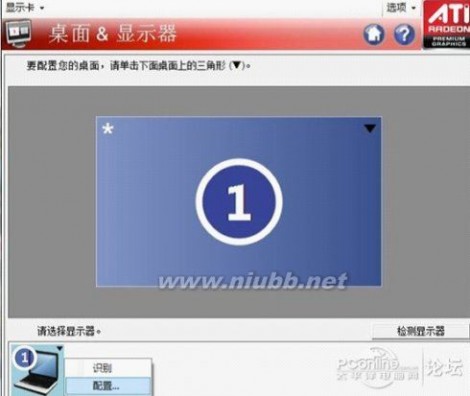
这时,只要如下图把缩放选项里面的“保存纵横比”改为“全屏幕”就可以

最后再右键桌面,把分辨率调回1366*768,即可全屏啦
4.修改注册表
若第1种方式无效,可以尝试通过修改注册表来实现全屏。因为在显卡设置中的改动最终也是体现在注册表里。
(注意:注册表修改不当会导致严重后果,请做好备份、谨慎操作。)
1在开始搜做框中,键入regedit,回车,打开注册表表编辑器。
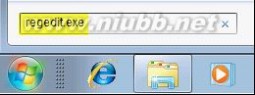
找到如下注册表项:
HKEY_LOCAL_MACHINE----SYSTEM----ControlSet001----Control----GraphicsDrivers----Configuration----HWP28423CQ92762B3_1B_07D9_38----00----00----Scaling
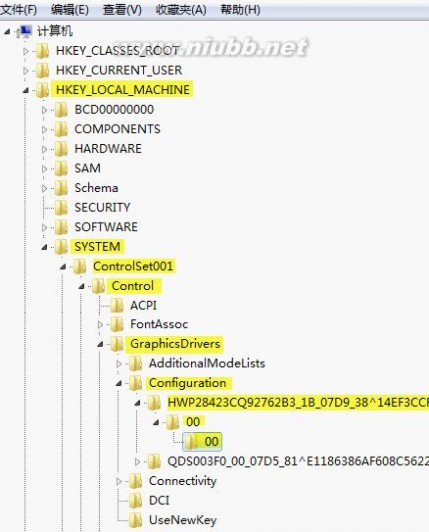
请注意:HWP28423CQ92762B3_1B_07D9_38是显卡ATIRadeon3100对应的值。不同的显卡这个节点的名称会不一样。但该节点下都有00--00--Scaling子项。
在注册表右边的细节窗口中,鼠标右键scaling,选择“修改”。将数值改为3就可以,原值为4。
如果数值已经是3了,可以先将这个值改为4或者其他数字,然后看看,是否还是不能全屏,之后再将这值重设为3。
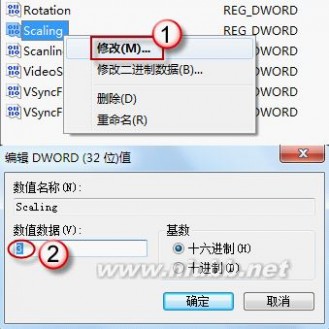
OK,差不多就是这样了。。。
5.植物大战僵尸全屏不能拉伸,两边儿有黑条!关闭植物大战僵尸的“3D加速”后问题解决.
目前游戏主要有2类。1类游戏提供了较多不同分辨率设置,我们可以选择符合我们显示器标准的分辨率进行设置。
另一部份会提供固定分辨率的图像,在不同尺寸的显示器上依靠显卡的放大扩展进行处理。
其中,标准分辨率图像在宽屏显示器上的显示就是1种比较特殊的情况。
一般有2种处理方法,1种是等比例扩展。4:3的图像会放到到12:9。那么对16:9的显示器来说两边就会各有两个单位的黑边。
还有1种是直接扩展到全屏,这样的话,图像的原始比例就会被破坏,比如圆形就会被拉伸成椭圆形。这个主要取决于显卡参数设置。
此问题其实是由于显卡的缩放功能所决定的。当显示的画面原始分辨率与最终输出的物理分辨率不吻合时,有3种处理方式:
1.延展桌面,使之与整个显示器屏幕吻合,即使纵横比不相同。例如,如果平板显示器的最大分辨率为1680x1050,分辨率为1024x768的图象将缩放至1680x1050的分辨率显示在屏幕上。此时,图像比例会产生一定的失真,在横向上被拉伸。
2.以固定纵横比使用缩放功能:尽量延展桌面,使之与显示器吻合,同时仍保持图象的纵横比。例如,如果平板显示器的最大分辨率1680x1050,分辨率为1024x768的图象将提升至1400x1050的分辨率,不足的280像素会通过加黑边显示在屏幕上。
3.居中:不进行缩放。显示器图象保持其原有尺寸并位于屏幕中心,此时1024x768的图象仍维持原始大小,四周都将通过黑边填充。
目前,Windows7内置的驱动采用的是第两种方式,而目前的显卡厂商所提供的驱动则采用的是第三种方式。对于第一种方式的插值算法在Windows7中的实现,目前还未完善,所以在较早版本显卡驱动控制台中的缩放功能选项在目前的驱动中并不包含,会在稍后的驱动程序中添加对此方式的支持。
二 : win7不能玩qq堂游戏如何解决?
qq堂是腾讯公司推出的一款休闲娱乐的游戏,创意源自炸弹人玩法。还是有一些win7系统用户喜欢玩qq堂游戏,要是遇到win7不能玩qq堂游戏的问题该如何解决呢?下面小编给大家带来win7不能玩qq堂游戏的解决方法。一起去看看吧!

解决方法如下:
1、基本可以桌面的QQ堂图标右键*---有个“以管理员身份运行”;
2、若没有[以管理员身份运行]把QQ堂目录找到找到里面的"Client.exe"再右键*---有个[以管理员身份运行];
3、若找不到目录按搜索"Client.exe" 你的window7不是家庭版的话开始-计算机-管理-用户和组-将Administator管理员开启;
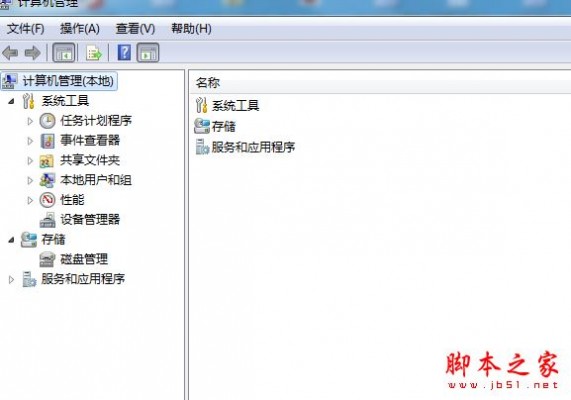
4、不过有些软件会无法升级,再注销用Administator登录。
以上内容就是小编为大家带来的关于解决win7不能玩qq堂游戏的问题方法了,四个步骤设置之后,qq堂游戏就可以流程运行了。希望可以帮助到大家!
三 : win7系统下玩dota游戏不能全屏怎么办 win7系统下玩dota不能全屏的两种解决方法
win7系统下玩dota不能全屏的两种解决方法:方法一:修改scaling的数值数据
1、同时按住WIN+R组合键,或者直接点击电脑左下角的"开始"然后切出运行窗口,输入“regedit”然后点击回车键;
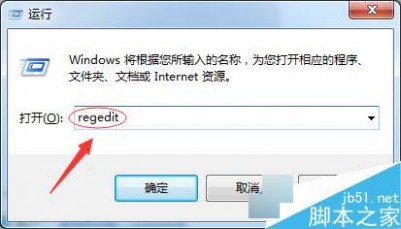
2、在注册表里依次找到:HKEY_LOCAL_MACHINESYSTEMControlSet001ControlGraphicsDriversConfiguration,如下图所示:
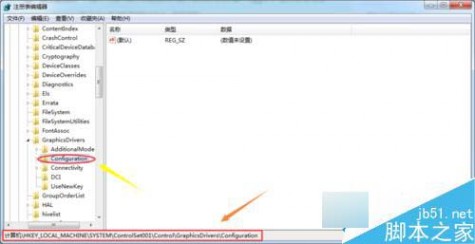
3、然后点击鼠标右键选择“查找”,如下图所示:

3、然后在查找目标里输入"scaling",点击查找下一个;
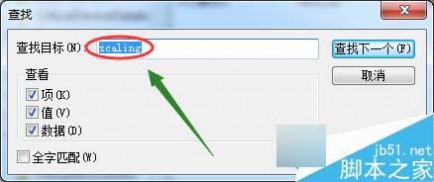
4、在右侧列表中找到scaling的数值数据,然后将系统默认的4改为3即可,见下图所示;
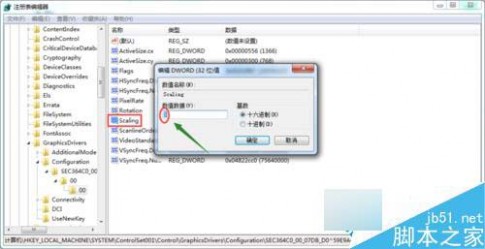
方法二:修改"reswidth"和"resheight"数据值
1、同时按住WIN+R组合键,或者直接点击电脑左下角的"开始"然后切出运行窗口,输入“regedit”然后点击回车键;
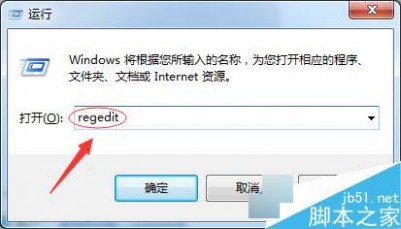
2、在注册表里以此定位到以下位置:HKEY_CURRENT_USERSoftwareBlizzard EntertainmentWarcraft 3Video;
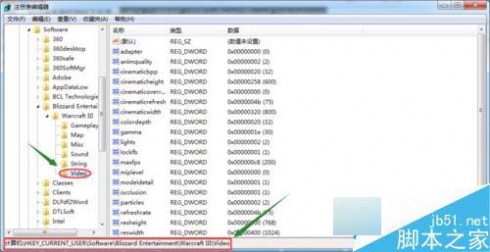
3、在右侧对于的列表里,我们找到"reswidth"和"resheight"这两项,如下图所示:
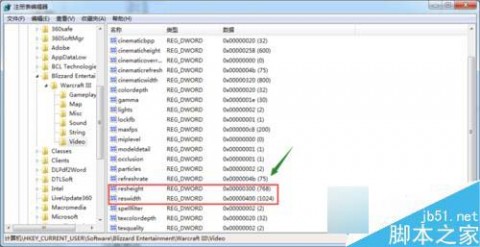
4、然后双击将其分别改为300和400数值即可。
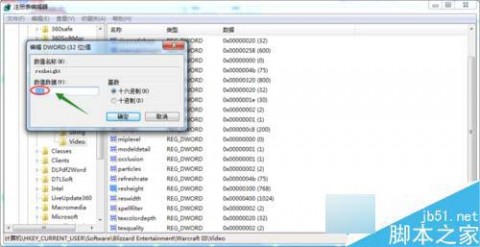
以上就是对win7系统下玩dota不能全屏的解决方法的介绍,方法很简单,有同样问题的朋友可以选择一种操作方法进行解决不能全屏的问题!
四 : Win7系统玩游戏不能全屏显示的解决方法
不少用户都会选择在win7系统中玩游戏,伴随着win7兼容性的日渐强大,不少用户都觉得在win7中玩游戏其实一点都不比在XP系统中弱,毕竟相对来说,win7系统更加完善,体验性也相对完善很多。不过在玩游戏的过程中,不少用户也发现了一些不足之处,有什么不足的地方呢?这不,就有一位网友提出了,在ghost win7系统中玩游戏居然无法全屏操作,那么出现这样的问题我们要如何处理呢?
1.首先,咱们同时按下ghost win7系统键盘上的win+R快捷键打开电脑的运行窗口,然后在窗口中输入regedit并单击回车,这样就可以打开ghost win7系统的注册表编辑器窗口了。
2.咱们在注册表编辑器窗口中依次点击展开左侧菜单中的HKEY_LOCAL_MACHINE/SYSTEM/ControlSet001/Control/GraphicsDrivers/Configuration,之后咱们找到右侧窗口中的scaling选项。

3.咱们双击打开该选项,然后在弹出来的编辑DWORD 32位值的窗口中,咱们将默认的数值数据修改为3,然后点击确定退出窗口即可。
完成上述设置之后,大家不妨将自己先前打开的游戏推出去,然后重新启动一下,现在就可以全屏体验咱们的游戏了。
本文标题:win7玩游戏不能全屏-win7玩游戏不能全屏61阅读| 精彩专题| 最新文章| 热门文章| 苏ICP备13036349号-1